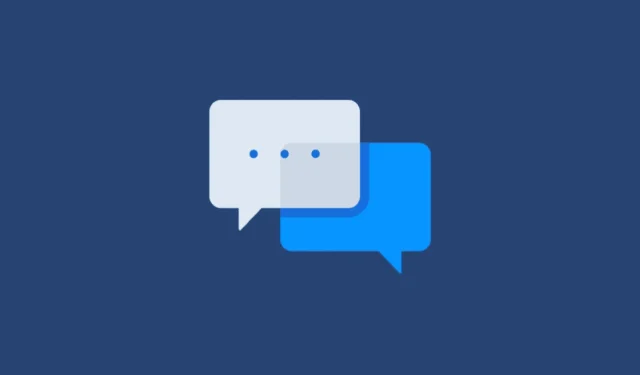
iMessage is altijd een exclusieve dienst geweest voor gebruikers die Apple-producten bezitten. Hoewel er veel instant messaging-diensten zijn die kunnen wedijveren met iMessage, is geen van deze in de buurt gekomen om hem van de meest exclusieve te onttronen.
Gelukkig hoef je je niet te abonneren op het hele Apple-ecosysteem, alleen maar om de iMessage te ervaren of voortdurend contact te houden met je vriend die een iPhone gebruikt. ‘AirMessage’ is een geweldig stukje software waarmee u iMessage op elk apparaat met internetverbinding kunt ervaren.
Dat gezegd hebbende, het enige voorbehoud van AirMessage is dat er een MacBook voor nodig is om te werken en dat deze moet zijn ingeschakeld en verbonden met internet zodat je iMessages kunt verzenden en ontvangen, aangezien het werkt als een privéserver.
Als je FOMO op iMessages hebt doorlopen, of je vriend die een iPhone heeft, wilt verrassen met een out-of-the-blue iMessage, dan zal AirMessage goed bij je passen. Laten we dus, zonder verder oponthoud, aan de slag gaan.
Installeer AirMessage Server op uw MacBook
Voordat u uw Android-apparaat kunt gebruiken om iMessage te verzenden en ontvangen, moet u een AirMessage-server op uw MacBook installeren die de functionaliteit kan vergemakkelijken.
Ga hiervoor naar airmessage.org met de browser van uw voorkeur. Blader vervolgens naar het einde van de pagina en klik op de tegel ‘AirMessage Server voor macOS’ om de AirMessage-server voor Intel MacBooks te downloaden.
Als je een M1 MacBook hebt, klik dan op de optie ‘Ook beschikbaar voor siliconen Macs’ en je download zou onmiddellijk moeten beginnen.
Na het downloaden dubbelklikt u op het . zip-bestand om de app uit te pakken.
Kopieer na het uitpakken het .appgedownloade bestand en plak het in de map ‘Programma’s’ op uw MacBook met behulp van respectievelijk de Command+ Cen vervolgens Command+ Vsneltoetsen.
Om door te kunnen gaan, moet u ‘AirMessage’ volledige schijftoegang verlenen om iMessage naar uw apparaat door te geven.
Ga hiervoor naar de app ‘Systeemvoorkeuren’ vanaf het dock of vanaf het startvenster van uw apparaat.
Klik vervolgens op de tegel ‘Beveiliging en privacy’ in het venster Systeemvoorkeuren.
Klik nu op het tabblad ‘Privacy’ om door te gaan.
Blader vervolgens vanuit de linkerzijbalk naar beneden om de optie ‘Volledige schijftoegang’ te vinden en klik erop. Klik vervolgens op het pictogram ‘Vergrendelen’ in de rechterbenedenhoek van het venster ‘Beveiliging en privacy’ en authenticeer uzelf met de authenticatiemethode van uw voorkeur.
Eenmaal geverifieerd, klikt u op het pictogram ‘+’ in het venster. Hierdoor wordt een apart venster op uw scherm geopend.
Zoek nu en dubbelklik op de optie ‘AirMessage’ in de lijst om de app volledige schijftoegang tot uw macOS-apparaat te verlenen.
Omdat uw MacBook in wezen als server zal functioneren, moet deze altijd actief zijn om berichten naar uw niet-Apple-apparaten te kunnen verzenden en ontvangen. Om dat te bereiken, moet je de slaapinstellingen van je macOS-apparaat aanpassen.
Klik op de pagina ‘Beveiliging en privacy’ van Systeemvoorkeuren op het pictogram ‘Raster’ om terug te keren naar de startpagina van Systeemvoorkeuren.
Klik nu op het pictogram ‘Energiebesparing’ in het raster met opties om door te gaan.
Klik daarna op de optie ‘Voedingsadapter’ om door te gaan.
Klik vervolgens op het selectievakje vóór de optie ‘Voorkom dat de computer automatisch in de slaapstand gaat als het beeldscherm is uitgeschakeld’.
Ga nu naar het lanceerplatform en start de app ‘AirMessage’.
Klik daarna vanuit het afzonderlijk geopende venster op de knop ‘Een account koppelen’ om door te gaan. Hierdoor wordt een apart venster op uw scherm geopend.
Klik nu op de knop ‘Aanmelden met Google’ om uw Google-account te verbinden met AirMessage.
Eenmaal verbonden, ontvangt u een bericht waarin hetzelfde op uw scherm wordt vermeld.
En dat is het, u heeft de server op uw macOS-apparaat geïnstalleerd. Het is nu tijd om uw Android- of Windows-apparaat voor te bereiden dat u wilt gebruiken om iMessage te verzenden/ontvangen.
Download en installeer de AirMessage-app op uw Android-apparaat
Zodra u de AirMessage-server actief heeft, moet u nu de Android-app downloaden uit de PlayStore en de service gaan gebruiken om de iMessage vanaf uw Android-apparaat te verzenden en te ontvangen.
Open hiervoor eerst de PlayStore-app vanaf het startscherm of vanuit de app-bibliotheek van uw Android-apparaat.
Tik vervolgens op de ‘Zoekbalk’ in het bovenste gedeelte van het scherm en typ Air Message. Klik vervolgens op de knop ‘Zoeken’ in de rechterbenedenhoek van het schermtoetsenbord om de zoekopdracht uit te voeren.
Klik nu vanuit de zoekresultaten op de knop ‘Installeren’ om de AirMessage-app op uw Android-apparaat te downloaden en te installeren.
Eenmaal geïnstalleerd, opent u de app via de snelkoppeling op het startscherm of vanuit de app-lade van uw Android-apparaat.
Tik vervolgens op de optie ‘Aanmelden met Google’ en log in met hetzelfde Google-account waarmee u bent ingelogd bij de AirMessage-server-app op uw macOS-apparaat.
U kunt nu uw hele berichtgeschiedenis bekijken. U kunt nu iMessage verzenden of ontvangen op uw Android-apparaat zolang uw macOS-apparaat actief is en verbonden is met internet.
Gebruik de AirMessage Web App om iMessages op uw Windows-apparaat te verzenden/ontvangen
Het gebruik van de AirMessage-app op uw Windows-apparaat is vrij eenvoudig en eenvoudig. Bovendien biedt AirMessage een webinterface, zodat u niet eens een app hoeft te downloaden en eenvoudig kunt inloggen met een van uw favoriete browsers.
Open hiervoor een van uw favoriete browsers op uw Windows-computer. Ga vervolgens naar web.airmessage.org. Zodra de site is geladen, klikt u op de knop ‘Aanmelden met Google’.
Log nu in met hetzelfde account dat u gebruikte om u aan te melden bij de AirMessage-server-app op uw macOS-apparaat. Nadat u bent ingelogd, zou u al uw berichtengeschiedenis moeten kunnen zien, samen met de mogelijkheid om iMessage op uw Windows-apparaat te verzenden/ontvangen.
Daar ga je mensen, je kunt nu je Android- en/of Windows-apparaten gebruiken om op een superhandige manier iMessages te verzenden/ontvangen met behulp van deze handleiding.


Geef een reactie